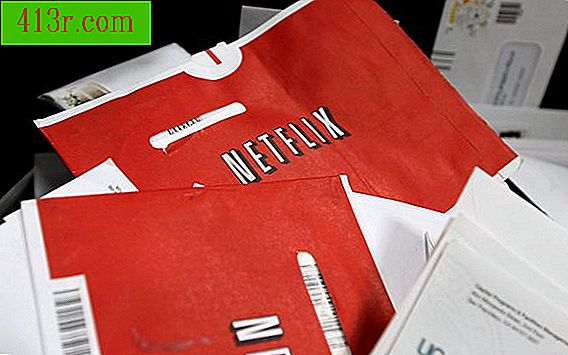Cara membuat peta di Excel

Langkah 1
Instal Microsoft MapPoint untuk mengakses banyak fungsi pemetaan yang dirancang untuk berintegrasi mulus dengan Excel. Microsoft memperkenalkan MapPoint ketika fitur pemetaan dihapus di semua versi setelah Excel 97, yang awalnya terintegrasi. Alat ini dapat membuat grafik peta dan menginterpretasikan data alamat dalam spreadsheet Excel untuk mengisolasi area geografis tertentu di peta ini. Program ini juga terintegrasi dengan perangkat GPS untuk menciptakan jembatan antara pemrograman desktop dan aktivitas real-time. Rute transportasi dapat dilihat, diperbarui, dan dikirim ke perangkat seluler. Penambahan karakter jenis "jempol" memungkinkan untuk membuat detail yang rapi. Anda dapat mengeklik paku payung ini untuk memperluas informasi di area peta mana pun. Layanan MapPoint membantu dengan lokasi bisnis dan informasi spesifik tentang penjualan produk atau pengiriman produk. Ini memiliki hampir semua kemampuan yang sama dari sebagian besar aplikasi pemetaan. Program ini memiliki uji coba gratis untuk melihat apakah itu sesuai untuk kebutuhan Anda.
Langkah 2
Unduh template MapMaker dari Yahoo! untuk Microsoft Excel. File gratis ini memungkinkan siapa pun untuk mengintegrasikan data Excel dengan sistem online Yahoo Maps. Program ini menggunakan informasi alamat yang ada dalam spreadsheet Excel dan menafsirkannya untuk membuat peta dengan lokasi tertentu yang disorot. Excel secara otomatis akan membuka browser web dan terhubung ke server Yahoo Maps Online. Setelah peta dibuat, peta dapat disalin kembali ke dalam spreadsheet, jika diinginkan, dengan perintah impor Excel. Perencanaan perjalanan, perincian rute transportasi umum, merencanakan tempat menarik dan tugas lain dengan mudah dapat dicapai dengan MapMaker. Tidak ada biaya untuk menggunakannya dan template Excel dapat dikustomisasi sesuai dengan kebutuhan Anda, jika perlu.
Langkah 3
Buat peta di Excel dengan mengimpor gambar dari halaman web dan menggunakan fungsi Excel sendiri di bilah alat "Draw" untuk melacak dan membuat ulang peta sebagai objek Excel secara langsung. Alat gambar memungkinkan Anda membuat objek, mengisinya dengan warna dan menambahkan titik referensi ke gambar. Peta tematik, di mana wilayah geografis yang berbeda diwarnai dengan warna berbeda untuk membedakannya, sering dibuat dengan cara ini. Teknik ini tidak berguna bagi mereka yang mencari terjemahan otomatis dari data yang terdapat dalam spreadsheet ke dalam gambar peta. Namun, proses itu menawarkan kemungkinan mengendalikan secara langsung jenis informasi yang ditampilkan. Jika Anda harus memplot titik-titik tertentu dari suatu tempat, menggambar peta sendiri akan memerlukan beberapa perkiraan sejauh Anda menggambar detail dalam gambar.